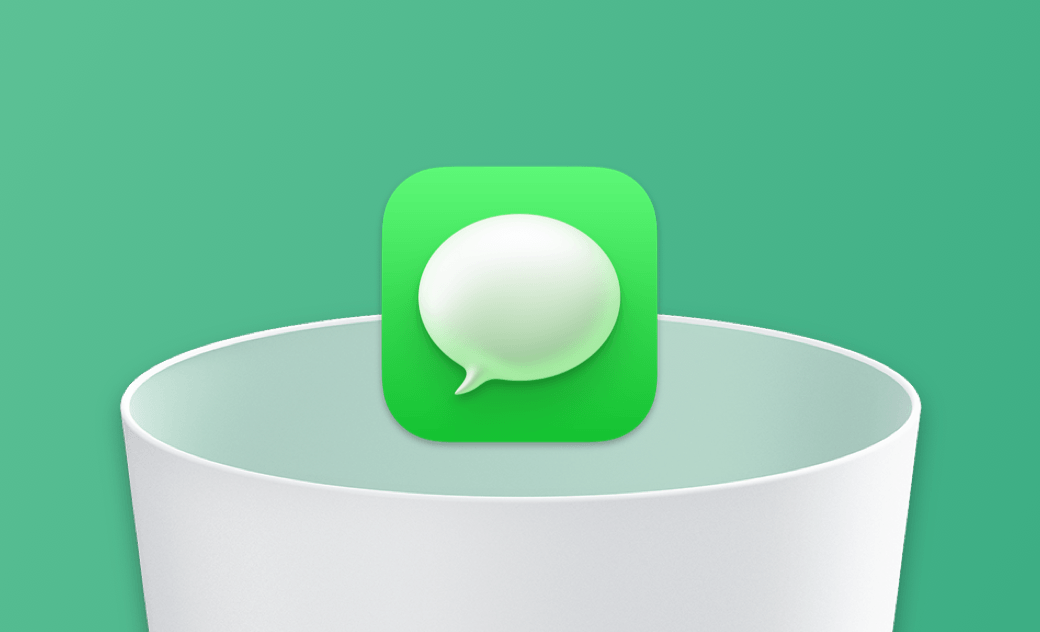Macでメッセージを削除する方法【5選】
こちらの記事では、Mac/MacBook上のメッセージ(複数のメッセージ/すべてのメッセージ/テキストメッセージ等)を削除する方法を紹介します。それでは、読み進めてください。
Macでメッセージを削除するための時間節約と労力削減の方法をお探しでしょうか。こちらの記事では、効果的にメッセージを削除するための効率的な方法を紹介します。
Macで複数のメッセージを削除する方法
Macで複数のメッセージや会話を削除するには、メッセージアプリでメッセージや会話をクリックします。削除したいメッセージや会話をすべて選択するまで、「Command」キーを押し続けましょう。最後に右クリックを押し、「削除」をクリックします。
- iCloudのメッセージを無効にするには、「メッセージ」を開き、「メッセージ」のドロップダウンメニューから「設定」をクリックします。そして、「メッセージを有効にする」のチェックを外します。
- メッセージの容量を確認し、「Appleメニュー > システム設定 > Apple ID > iCloud」の順にクリックします。そして、メッセージのボリュームにカーソルを合わせます。
MacでFinderを使ってすべてのメッセージを削除する方法
メッセージや会話が多くある場合、それらをメッセージアプリから手動で削除するのはとても面倒です。
Finderを使えば、その面倒な手順を省くことができます。Finderを使って添付ファイルを削除することも可能です。
以下は、Finderを使ってメッセージを削除する方法です。
- Finderを開きます。
- Finder > フォルダへ移動」のドロップダウンメニューから「移動」をクリックします。
- 「~/Library/Messages」と入力します。
- 以下のファイルをゴミ箱に移動します。
- chat.db
- chat.db-wal
- chat.db-shm
- ゴミ箱を空にします。
添付ファイルを削除する方法は以下の通りです。
- Finderを開きます。
- 「Finder > フォルダへ移動」のドロップダウンメニューから「移動」をクリックします。
- 「~/Library/Messages/Attachments」と入力します。
- ファイルをゴミ箱に移動します。
- ゴミ箱を空にします。
また、以下の手順で添付ファイルを削除することができます。
このMacについて > ストレージ > 管理 > メッセージ > 不要な添付ファイルを右クリック > 削除
ターミナルからMacのすべてのメッセージを削除する方法
手っ取り早くすべてのメッセージを削除する方法もあります。ただし、「-rm」コマンドを扱うのは注意が必要です。
この方法は使い方を誤るとデータを失う可能性があります。ターミナルに慣れていて、使い方をよく知っているのであれば、以下の詳細な手順に従いましょう。
- 「ターミナル」を開きます。
- 以下のコマンドを貼り付けます。
rm -r ~/Library/Messages/chat
添付ファイルを削除するために、次のコマンドを貼り付けます。
rm -r ~/Library/Messages/chat
-rmコマンドはリスクを伴います。このコマンドを使用する前に、まずはこのコマンドについて確認し、正しく学ぶ必要があります。- この方法は既存のメッセージと添付ファイルを永久に削除します。一度このコマンドを実行すると、メッセージや添付ファイルを二度と取り戻すことはできません。よく考えてから実行しましょう。
Mac で特定のメッセージを削除する方法
特定のメッセージや会話は、メッセージアプリから直接削除することもできます。
以下は、特定のメッセージを削除する方法です。
- 「メッセージ」アプリを開きます。
- 削除したいメッセージが含まれている会話をクリックします。
- 削除したいメッセージを見つけて、右クリック、削除します。
ここでは、特定の会話を削除する方法を説明します。
- 「メッセージ」アプリを開きます。
- 削除したい会話を右クリックし、「削除」をクリックします。
- または、マウスを直接会話の上に移動し、「×」をクリックします。
- または削除したい会話をクリックし、「メッセージ」アプリの横のメニューから「ファイル」を探し、「会話の削除」をクリックします。
Macで古いメッセージを自動的に削除する方法
手動でメッセージを削除する以外に、一定期間後に古いメッセージを自動的に削除するように設定もできます。
以下は自動削除の設定方法です。
- 「メッセージ」を開きます。
- 「設定 > 全般」をクリックします。
- メッセージを保存します。※ 30日/1年/無期限
メッセージアプリの他にも、WhatsApp、Facebook Messengerなど、最近では多くのチャットアプリがあります。
<追加情報> BuhoCleanerでMacの空き容量を増やす方法
Macの空き容量を確保するためにメッセージを削除する場合、Macの中身を整理するために専門的なMacクリーニングソフトウェアを試してみましょう。
BuhoCleanerは最高のMacクリーナーの一つです。クイックスキャン、アプリのアンインストール、大容量ファイルのクリーンアップ、重複ファイルのクリーンアップなどが可能です。こちらのソフトウェアを使ってMacの大掃除をしましょう。
BuhoCleanerの使い方は以下の通りです。
- BuhoCleaner を無料でダウンロード、インストール、起動します。
- 左サイドバーの「クイックスキャン 」をクリックし 、「スキャン」をクリックします。
- 「削除」をクリックします。
<最後に>
こちらの記事では、Macでメッセージを削除する方法を詳しく紹介しました。実践してみて、Macを大掃除しましょう。
よくある質問(FAQs)
1. iPhoneからメッセージを削除せずに、Macでメッセージを削除する方法はありますか?
Macのみからメッセージを削除したい場合は、以下の手順に従ってください。
- 「メッセージ」アプリを開きます。
- 「メッセージ」メニューの「設定」をクリックします。
- 「iMessage」をクリックし、「 iCloudにメッセージを補完」のチェックを外します。
2. 「iMessage」を完全に削除するには?
削除したメッセージは「最近削除したメッセージ」フォルダに入ります。iMessageを完全に削除するには、最近削除したフォルダから削除する必要があります。
- メッセージアプリを開きます。
- 「表示」メニューの「最近削除した項目を表示」をクリックします。
- 不要なメッセージをすべて選択し、「削除」をクリックします。1. メッセージアプリを開きます。
10年以上に渡ってWebサイト制作やMac / iOS向けのアプリケーションを開発してきた経験を持ち、その経験を活かしてiPhoneおよびMacに関する設定方法やトラブルシューティング、活用事例などの様々な記事を執筆。一般ユーザーにも分かりやすい言葉で書かれたそれらの記事は、多くの読者から好評を得ており、その読者数は現在では数百万人に達する。